Animate GeometryDrawing Examples
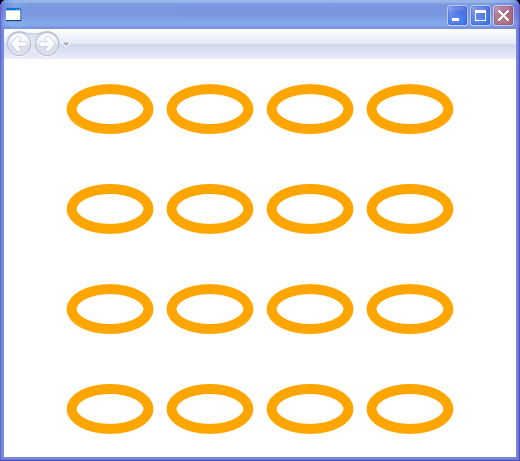
<Page xmlns="http://schemas.microsoft.com/winfx/2006/xaml/presentation"
xmlns:x="http://schemas.microsoft.com/winfx/2006/xaml"
x:Class="Microsoft.Samples.Graphics.AnimateGeometryDrawingExample"
Title="Using a DrawingBrush">
<DockPanel Name="myAnimatedDrawing" Height="400" Width="400">
<DockPanel.Background>
<DrawingBrush TileMode="FlipXY" Viewport="0,0,100,100" ViewportUnits="Absolute"
Viewbox="0,0,1,1" ViewboxUnits="Absolute">
<DrawingBrush.Drawing>
<GeometryDrawing >
<GeometryDrawing.Pen>
<Pen Brush="Orange" Thickness="0.1" />
</GeometryDrawing.Pen>
<GeometryDrawing.Geometry>
<EllipseGeometry RadiusX="0.45" RadiusY="0.2" Center="0.5,0.5" />
</GeometryDrawing.Geometry>
</GeometryDrawing>
</DrawingBrush.Drawing>
</DrawingBrush>
</DockPanel.Background>
</DockPanel>
<Page.Triggers>
<EventTrigger RoutedEvent="Page.Loaded">
<BeginStoryboard>
<Storyboard>
<DoubleAnimation
Storyboard.TargetName="myAnimatedDrawing"
Storyboard.TargetProperty="(DockPanel.Background).(DrawingBrush.Drawing).(GeometryDrawing.Geometry).(EllipseGeometry.RadiusX)"
From="0.01" To="0.5" Duration="0:0:10" AutoReverse="True" RepeatBehavior="Forever" />
</Storyboard>
</BeginStoryboard>
</EventTrigger>
</Page.Triggers>
</Page>
Related examples in the same category